5 cách viết hoa chữ trong Excel rất đơn giản và hiệu quả mà bạn không nên bỏ qua
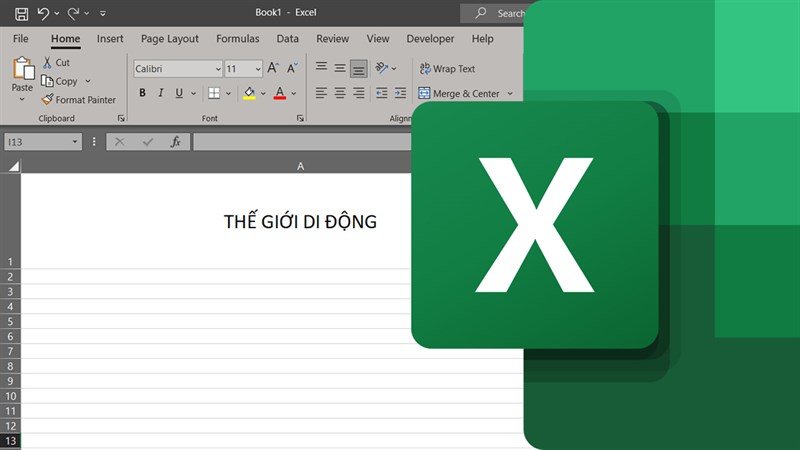
Khi làm việc với Excel thì viết hoa các chữ rất cần thiết. Tuy vậy, nếu không biết mẹo viết thì sẽ làm bạn mất nhiều thời gian hơn trong quá trình làm việc đấy. Đừng quá lo lắng, trong bài viết này mình sẽ chia sẻ 5 cách viết hoa chữ trong Excel rất đơn giản ngay trên máy tính của bạn luôn nha.
1. Sử dụng Shift
Đây là một cách phổ biến nhất, khi đang gõ chữ thì bạn nhấn nút Shift + chữ cái cần viết hoa là được thôi nè. Cách này rất tiện lợi, cho mấy bạn viết hoa và thường xen kẽ nha.
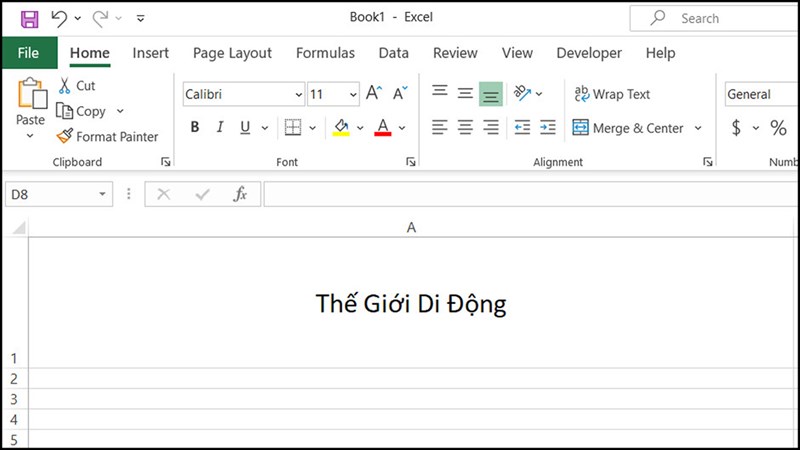
2. Sử dụng Caps Lock
Caps Lock đã rất quen thuộc với mọi người phải không nào? Chỉ cần nhấn nút Caps Lock thì bạn đã viết được in hoa, đừng vội tắt Caps Lock nếu bạn muốn viết hoa toàn bộ chữ nha.
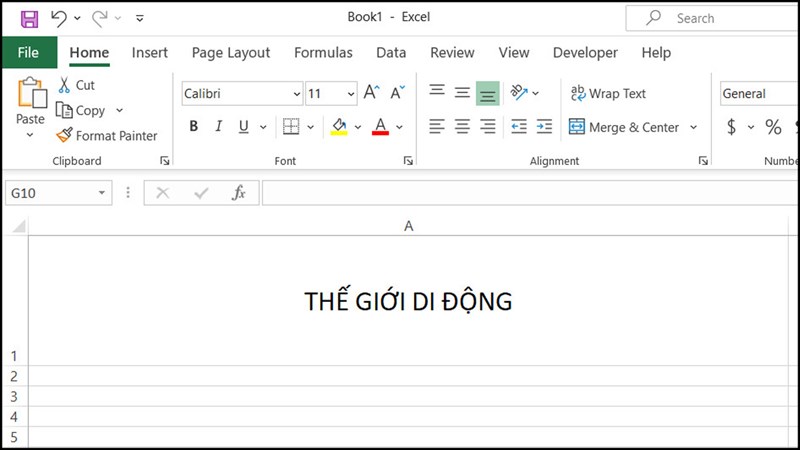
3. Sử dụng hàm PROPER
Bước 1: Bạn nhập vào ô theo công thức =PROPER("chữ cần viết hoa")
- Ví dụ: =PROPER("thế giới di động")
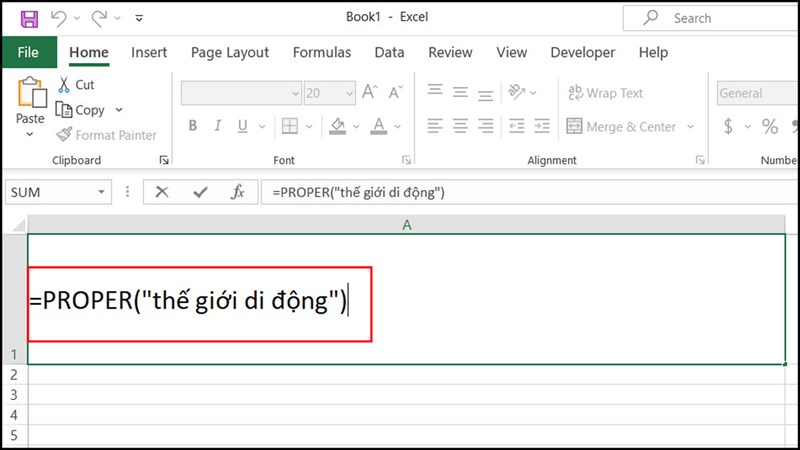
Bước 2: Kết quả thu về là mỗi chữ cái đầu sẽ được viết hoa lên đó nha.
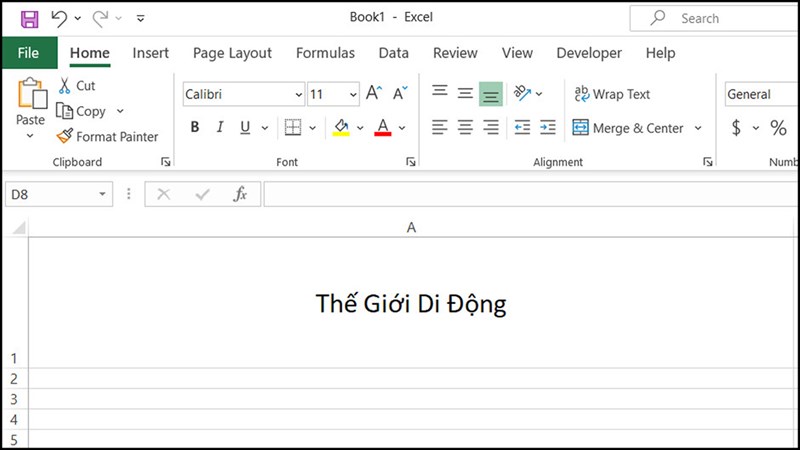
4. Sử dụng hàm UPPER
Bước 1: Bạn nhập vào ô theo công thức =UPPER("chữ cần viết hoa")
- Ví dụ: =UPPER("thế giới di động")
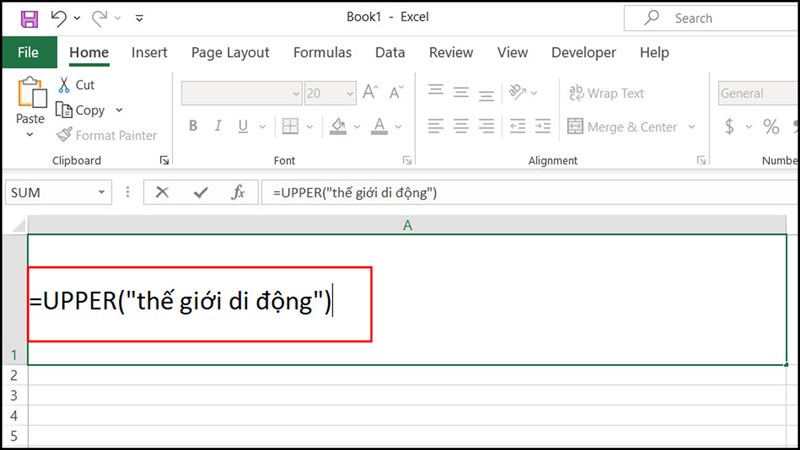
Bước 2: Với hàm này thì kết quả thu về là tất cả chữ sẽ được viết in hoa hết đó.
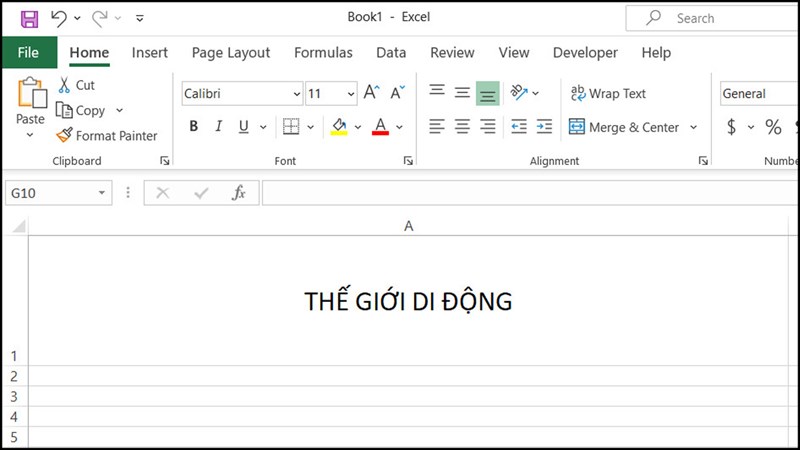
5. Sử dụng Unikey
Bước 1: Bạn bôi đen chữ mà bạn cần viết hoa, sau đó nhấn tổ hợp phím Ctrl + C để sao chép > Kích chuột phải vào Unikey và chọn Cs + F6.
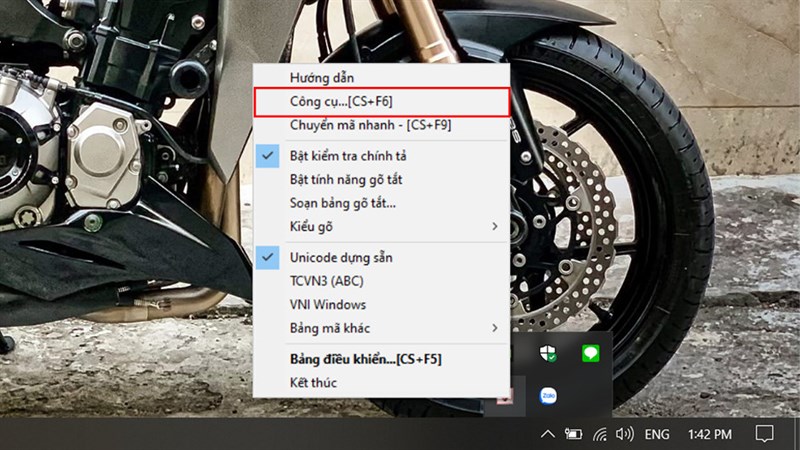
Bước 2: Tích chọn vào Sang chữ hoa > Chọn vào Chuyển mã > Quay trở lại Excel, nhấn tổ hợp phím Ctrl + V là sẽ có kết quả chữ sẽ được in hoa hết nha.
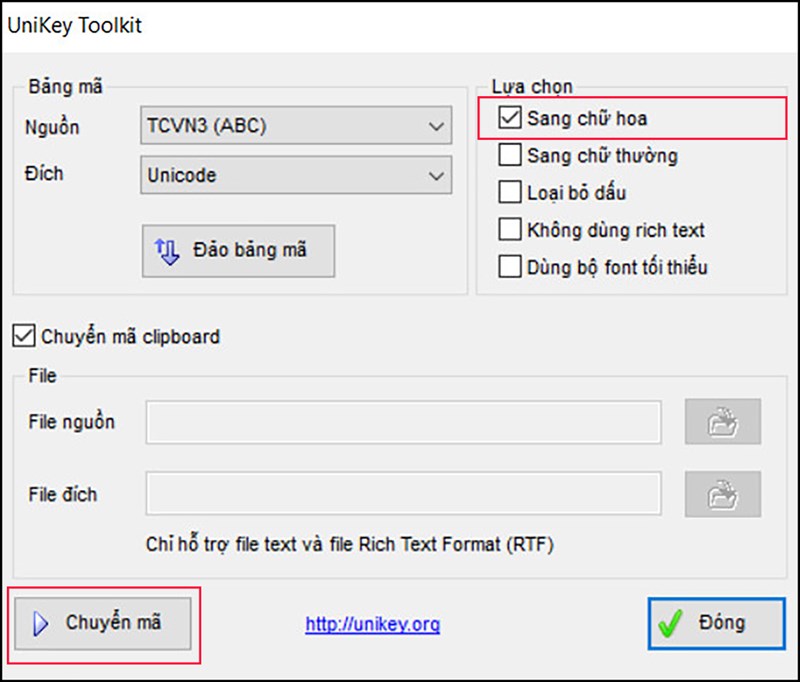
Như vậy mình đã hướng dẫn 5 cách viết hoa chữ trong Excel. Cảm ơn mọi người đã dành chút ít thời gian để xem bài viết của mình. Nếu thấy hay thì hãy cho mình một like, một chia sẻ bài viết nha.
Hiện nay các dòng Laptop có màn hình 15.6 inch đã được bán ra tại Thế Giới Di Động với mức giá cực tốt. Nếu đang có nhu cầu tìm mua cho mình một chiếc Laptop để làm việc và học tập thì hãy nhấn ngay nút màu cam phía dưới để đến với cửa hàng của Thế Giới Di Động nhé.
LAPTOP MÀN HÌNH 15.6 INCH TẠI THẾ GIỚI DI ĐỘNG
Xem thêm:
- 2 cách gỡ mật khẩu trong file Excel cực nhanh chóng, tiện lợi cho bạn
- Hướng dẫn cách chỉnh sửa ảnh trong Excel cực kỳ đơn giản bạn nên biết
- Hướng dẫn cách chèn video vào Excel từ máy tính của bạn cực kỳ dễ dàng
- Cách tra cứu điểm thi tốt nghiệp THPT Quốc gia 2024 CHÍNH THỨC nhanh nhất
- Hướng dẫn cách đổi hình nền cuộc gọi Zalo - Đổi background Zalo video call
- Cách xem AFF Cup 2024 trực tiếp trên điện thoại và máy tính
- Cách làm hộ chiếu gắn chip online trên điện thoại, máy tính nhận tại nhà 2025





















































































ĐĂNG NHẬP
Hãy đăng nhập để comment, theo dõi các hồ sơ cá nhân và sử dụng dịch vụ nâng cao khác trên trang Tin Công Nghệ của
Thế Giới Di Động
Tất cả thông tin người dùng được bảo mật theo quy định của pháp luật Việt Nam. Khi bạn đăng nhập, bạn đồng ý với Các điều khoản sử dụng và Thoả thuận về cung cấp và sử dụng Mạng Xã Hội.